亲,以下就是关于(Windows10删除网络及更改网络名称的解决方法(图)),由“WiFi之家网”整理!

原标题:"Windows10删除网络及更改网络名称的解决方法"相关电脑问题教程分享。 - 来源:WiFi之家网。
众所周知,win7系统用户如果想要更改网络图标和名称的话,只要打开网络和共享中心,在活动网络中点击网络图标直接操作就可以了。不过,用户在升级Win10后,发现活动网络列表中已经没有了网络图标。那么,Win10下该如何删除网络及修改网络名称呢?下面,就一起来看看Windows10删除网络及更改网络名称的解决方法。
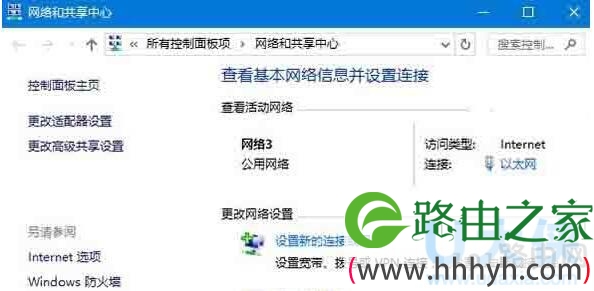
Windows10
尽管网络名称并不影响正常使用,但有时系统会在网络名称会在后面加上一个数字,而且有时还会显示多个遗留的网络,看上去很不舒服,也有网友遇到了这样的问题,那么Windows10下如何修改网络名称或删除网络呢?此时可借助修改注册表来实现。
注意:此法需要修改注册表,在修改之前请先按照《Windows10还原点怎样创建》为你的系统创建一个还原点,以便在出错时还原。
具体方法:
1、按Win+R打开运行,输入regedit回车打开注册表编辑器;
2、展开以下位置:
HKEY_LOCAL_MACHINE\SOFTWARE\Microsoft\Windows NT\CurrentVersion\NetworkList\Profiles\

Windows10
在该项下你会看到一个或多个子项,每一项就代表一个网络。选中其中一项后,在右侧会出现一系列注册表键值。
以上就是Windows10删除网络及更改网络名称的解决方法
以上就是关于-常见问题-(Windows10删除网络及更改网络名称的解决方法(图))的教程!
原创文章,作者:常见问题,如若转载,请注明出处:https://www.224m.com/114620.html

